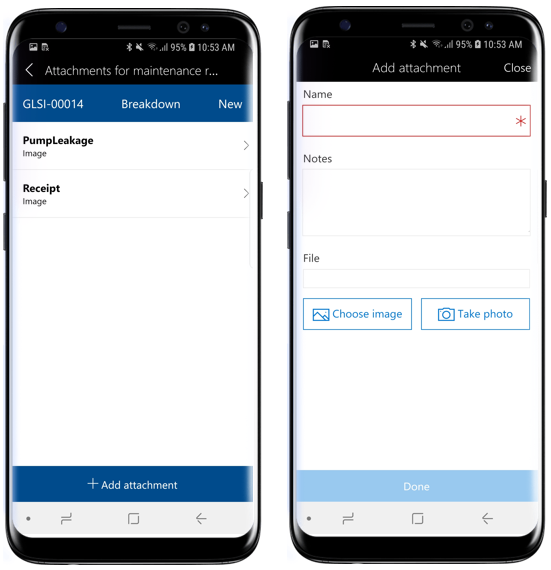자산 관리 모바일 작업 공간 사용
중요
금융 및 운영(Dynamics 365) 모바일 앱 및 플랫폼은 더 이상 사용되지 않습니다. 자세한 내용은 제거되거나 더 이상 사용되지 않는 플랫폼 기능을 참조하십시오.
이 문서에서는 자산 관리 모바일 워크스페이스에 대한 정보를 제공합니다. 이 작업 영역을 통해 사용자는 유지 관리 요청 및 작업 주문을 보고 생성할 수 있습니다. 사용자는 달력이나 목록 보기에서 할당된 작업 주문 작업을 볼 수도 있습니다. 자산 및 기능 위치도 보고 검색할 수 있습니다.
개요
자산 관리는 Dynamics 365 Supply Chain Management에서 자산 및 작업 주문 작업을 관리하기 위한 고급 모듈입니다. 자산 관리 모바일 작업 영역을 통해 사용자는 선택한 모바일 디바이스에서 할당된 작업 주문 작업을 빠르게 볼 수 있습니다. 또한 사용자는 모바일 디바이스를 사용하여 유지 관리 요청을 생성 및 관리하고, 수명 주기 상태를 업데이트하고, 자산 및 기능 위치 세부 정보를 볼 수 있습니다.
구체적으로, 자산 관리 모바일 작업 공간을 통해 사용자는 다음 작업을 수행할 수 있습니다.
- 유지 관리 요청을 생성, 확인 및 편집하고, 사진을 찍거나 유지 관리 요청에 기존 이미지를 첨부하고, 유지 관리 요청 수명 주기 상태를 변경합니다.
- 작업 주문을 생성, 확인 및 편집하고, 사진을 찍거나 작업 주문에 기존 이미지를 첨부하고, 작업 주문 수명 주기 상태를 변경하고, 작업 주문 작업을 봅니다.
- 달력 보기에서 할당된 작업 주문 작업을 봅니다.
- 작업 주문 작업 생성, 보기 및 편집, 자산 카운터 업데이트, 유지 관리 체크리스트 보기, 작업 주문 작업 메모 보기 및 편집, 작업 주문 작업에 필요한 도구 보기.
- 특정 자산 또는 기능 위치를 보거나 검색합니다.
전제 조건
자산 관리 모바일 작업 영역을 사용하려면 먼저 관리자가 필수 사용자 및 작업자 계정을 설정하고 작업 공간을 게시해야 합니다. 자세한 내용은 자산 관리 모바일 작업 영역 설정을 참조하세요.
모바일 앱 다운로드 및 설치
금융 및 운영(Dynamics 365) 모바일 앱을 다운로드하고 설치합니다.
모바일 앱에 로그인
모바일 장치에서 앱을 시작합니다.
Dynamics 365 URL을 입력합니다.
처음 로그인하면 사용자 이름과 암호를 묻는 메시지가 표시됩니다. 자격 증명을 입력합니다.
로그인하면 회사에 사용 가능한 작업 영역이 표시됩니다. 시스템 관리자가 나중에 새 작업 영역을 게시하는 경우 모바일 작업 영역 목록을 새로 고쳐야 합니다.
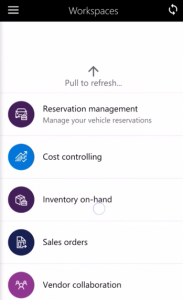
달력 보기에서 할당된 작업 주문 작업 보기
모바일 디바이스에서 자산 관리 작업 영역을 엽니다.
내 작업 주문 작업 일정을 선택합니다.
작업 주문 작업을 보려는 날짜를 선택합니다. 목록에서 각 작업 주문 작업에 대한 자산 ID 및 기능 위치 ID를 볼 수 있습니다.
목록에서 작업 주문 작업을 선택하여 작업 세부 정보 보기: 자산 및 기능 위치 세부 정보 및 기타 탐색 링크로 첨부 파일, 체크리스트, 도구, 자산 카운터, 메모, 저널을 봅니다.
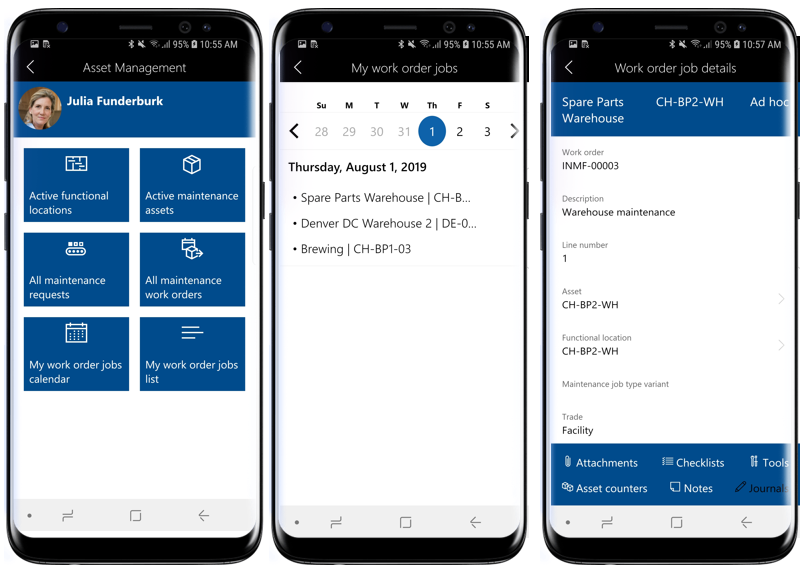
작업 주문 작업 만들기
모바일 디바이스에서 자산 관리 작업 영역을 엽니다.
모든 유지 관리 작업 주문을 선택합니다.
새 작업 주문 작업을 생성할 작업 주문을 선택합니다.
라인 추가 단추를 선택합니다.
작업 주문 작업을 생성할 자산을 선택합니다.
유지 관리 작업 유형, 유지 관리 작업 유형 변형 및 거래를 선택합니다.
완료를 선택합니다.
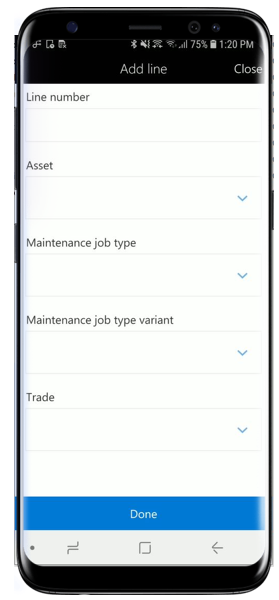
작업 주문 작업에 첨부 파일 추가
모바일 디바이스에서 자산 관리 작업 영역을 엽니다.
모든 유지 관리 작업 주문을 선택합니다.
작업 주문 > 첨부 파일을 추가할 작업 주문 작업을 선택합니다.
- 또는 홈 페이지에서 내 작업 주문 작업 일정 또는 내 작업 주문 작업 목록을 선택하여 작업 주문 작업 세부 정보 페이지를 탐색할 수도 있습니다.
작업 주문 작업 세부 정보 페이지에서 첨부 파일을 선택합니다.
작업 주문 작업에 기존 첨부 파일이 표시됩니다. 첨부 파일 추가를 선택합니다.
첨부 파일의 이름과 메모를 입력합니다.
이미지 선택을 선택하여 모바일 갤러리에서 사진을 선택하거나 사진 찍기를 선택하여 사진을 찍습니다.
완료를 선택합니다.
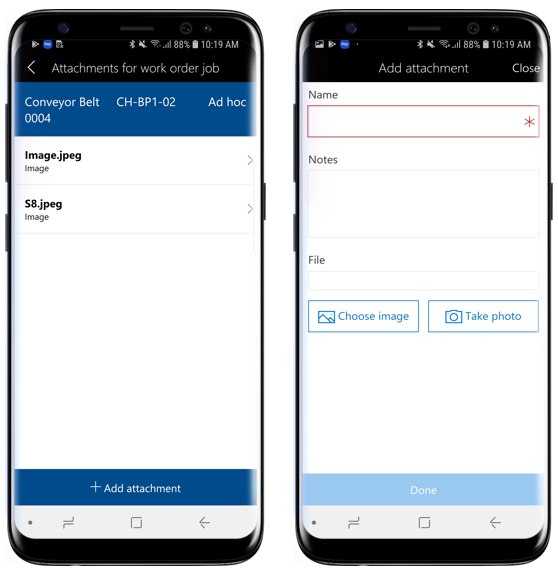
작업 주문 작업에 대한 유지 관리 체크리스트 보기
모바일 디바이스에서 자산 관리 작업 영역을 엽니다.
모든 유지 관리 작업 주문을 선택합니다.
작업 주문 > 체크리스트를 볼 작업 주문 작업을 선택합니다.
- 또는 홈 페이지에서 내 작업 주문 작업 일정 또는 내 작업 주문 작업 목록을 선택하여 작업 주문 작업 세부 정보 페이지를 탐색할 수도 있습니다.
작업 주문 작업 세부 정보 페이지에서 체크리스트를 선택합니다.
작업 주문 작업과 관련된 체크리스트 행 목록이 표시됩니다. 체크리스트 라인을 선택하여 지침을 보고 메모를 추가합니다.
뒤로 버튼(<)을 선택하여 이전 페이지로 돌아갑니다.
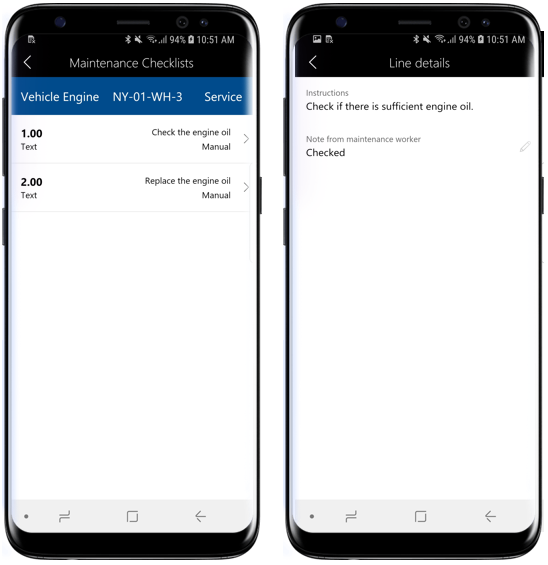
작업 주문 작업에서 자산 카운터 보기 및 업데이트
모바일 디바이스에서 자산 관리 작업 영역을 엽니다.
모든 유지 관리 작업 주문을 선택합니다.
작업 주문 > 자산 카운터를 볼 작업 주문 작업을 선택합니다.
- 또는 홈 페이지에서 내 작업 주문 작업 일정 또는 내 작업 주문 작업 목록을 선택하여 작업 주문 작업 세부 정보 페이지를 탐색할 수도 있습니다.
작업 주문 작업 세부 정보 페이지에서 자산 카운터를 선택합니다.
작업 주문 작업과 관련된 자산 카운터 목록이 표시됩니다. 자산 카운터 라인에서 연필 아이콘을 선택하여 카운터 값을 업데이트합니다.
새 카운터 값을 입력하고 완료를 선택합니다.
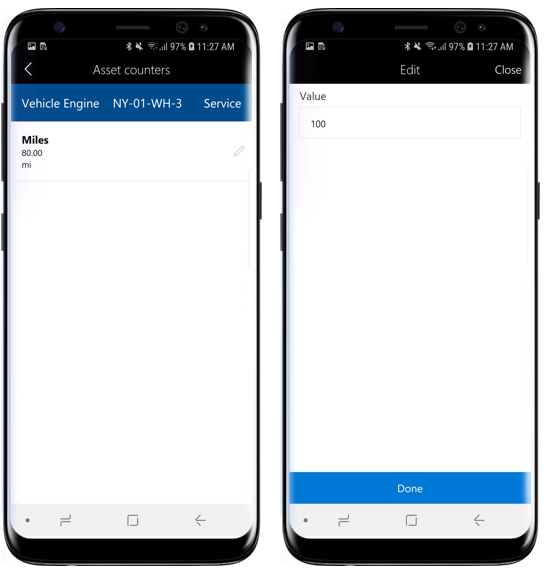
작업 주문 작업에 소비 등록
모바일 디바이스에서 자산 관리 작업 영역을 엽니다.
모든 유지 관리 작업 주문을 선택합니다.
작업 주문 > 소비 등록을 추가할 작업 주문 작업을 선택합니다.
- 또는 홈 페이지에서 내 작업 주문 작업 일정 또는 내 작업 주문 작업 목록을 선택하여 작업 주문 작업 세부 정보 페이지를 탐색할 수도 있습니다.
작업 주문 작업 세부 정보 페이지에서 분기장을 선택합니다.
시간 추가를 선택하여 근무 시간 등록을 생성합니다.
- 조회에서 범주를 선택합니다.
- 시간 필드에 작업 주문 작업에 소요된 작업 시간을 입력합니다.
- 적절한 라인 속성을 선택합니다.
- 완료를 선택합니다.
항목 추가를 선택하여 항목 등록을 생성합니다.
- 조회에서 품목 번호를 선택합니다.
- 조회에서 사이트를 선택합니다.
- 소비된 항목의 수량을 입력합니다.
- 완료를 선택합니다.
비용 추가를 선택하여 비용 등록을 생성합니다.
- 조회에서 범주를 선택합니다.
- 비용 등록 수량을 입력합니다.
- 조회에서 영업 통화를 선택합니다.
- 비용 등록의 비용 가격을 입력합니다.
- 완료를 선택합니다.
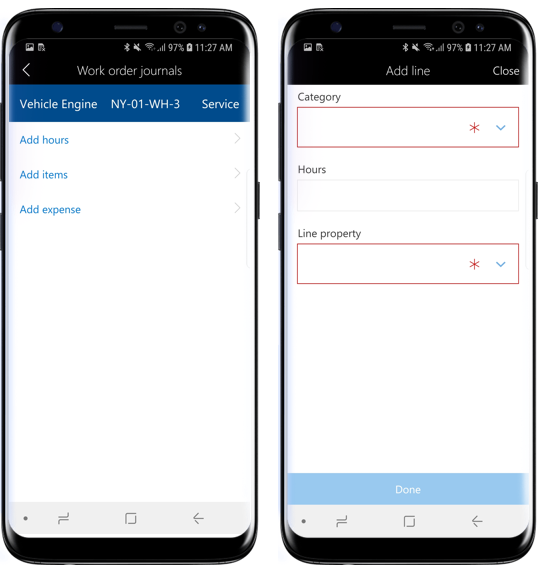
작업 주문의 수명 주기 상태 업데이트
모바일 디바이스에서 자산 관리 작업 영역을 엽니다.
모든 유지 관리 작업 주문을 선택합니다.
수명 주기 상태를 업데이트할 작업 주문을 선택합니다.
화면 하단의 상태 업데이트 버튼을 선택합니다.
목록에서 새 수명 주기 상태를 선택합니다.
완료를 선택합니다.
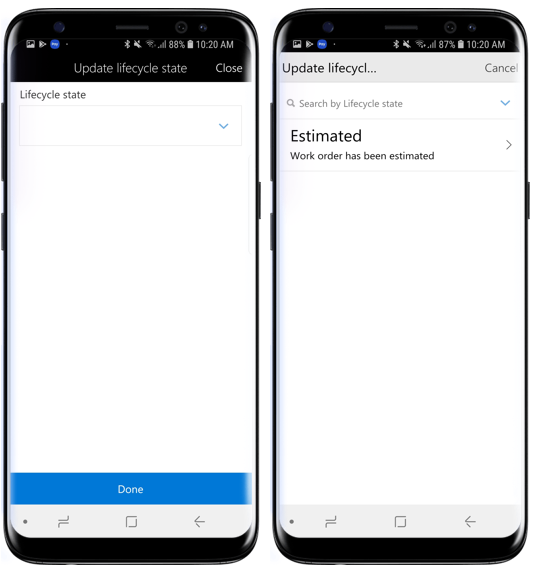
유지 관리 요청 만들기
모바일 디바이스에서 자산 관리 작업 영역을 엽니다.
모든 유지 관리 요청을 선택합니다.
화면 하단의 작업을 선택하고 유지 관리 요청 생성을 선택합니다.
자산 관리의 유지 관리 요청에 대해 번호 시퀀스가 활성화된 경우 자동으로 채워지므로 유지 관리 요청 필드가 숨겨집니다. 유지 관리 요청 필드가 표시되면 유지 관리 요청 ID를 입력합니다.
유지 관리 요청 유형을 선택합니다.
유지 관리 요청의 설명을 입력합니다.
요청을 생성할 자산을 선택합니다.
유지 관리 요청의 서비스 수준을 선택합니다.
완료를 선택합니다.
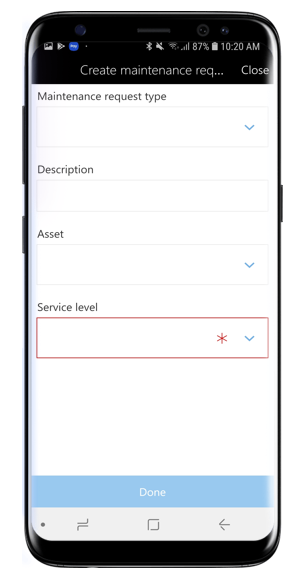
유지 관리 요청에 첨부 파일 추가
모바일 디바이스에서 자산 관리 작업 영역을 엽니다.
모든 유지 관리 요청을 선택합니다.
첨부 파일을 추가할 유지 관리 요청을 선택합니다.
화면 하단의 첨부 파일을 선택합니다.
첨부 파일 추가를 선택합니다.
첨부 파일의 이름과 메모를 입력합니다.
이미지 선택을 선택하여 모바일 갤러리에서 사진을 선택하거나 사진 찍기를 선택하여 사진을 찍습니다.
완료를 선택합니다.